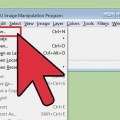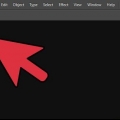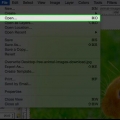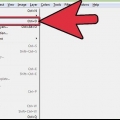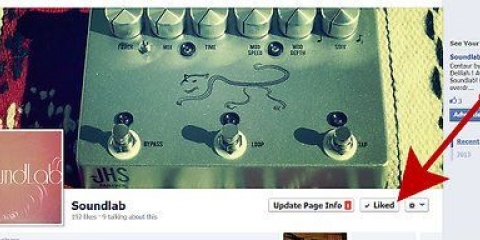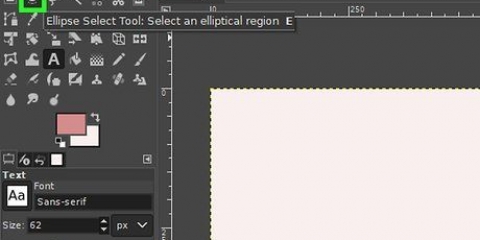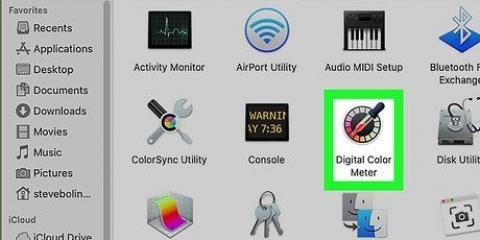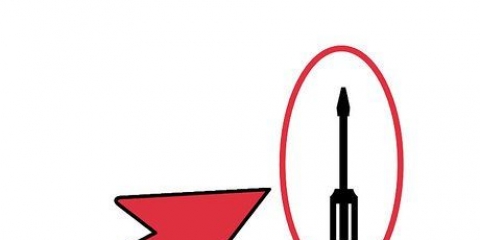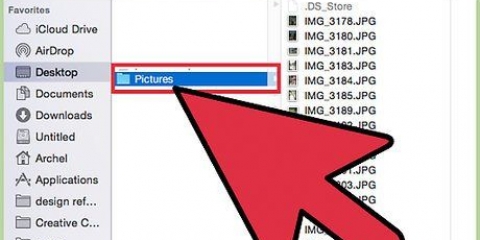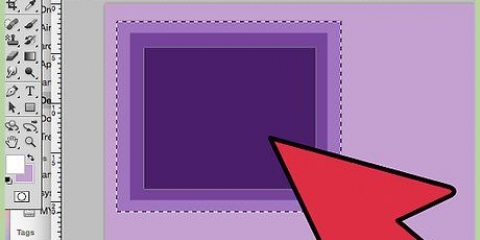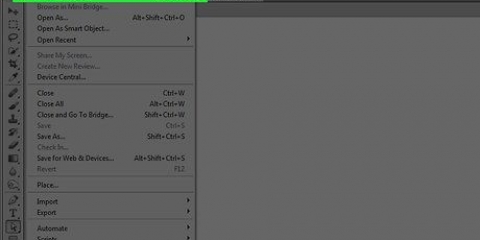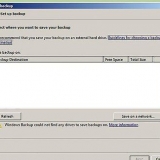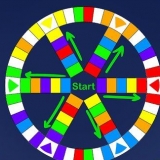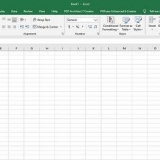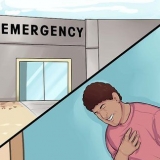Dale a algo un color diferente en gimp
¿Alguna vez te ha pasado que al tomar una foto no te gusta el color de un vestido, o las hojas marchitas arruinan el efecto de la foto?. Hay una manera fácil de cambiar el color de algo en GIMP!
Pasos

1. En primer lugar, abra GIMP.

2. Seleccione `Archivo`, `Abrir` y seleccione su imagen. Usé una imagen de un ojo para esta demostración.

3. Seleccione el lazo o la herramienta de selección libre.

4. Encierre en un círculo el área de la imagen que desea cambiar de color. Cuando haya terminado y conecte la línea al punto de inicio, verá un patrón que parece hormigas marchando.

5. Seleccione `Capas` y luego `Nueva capa`.

6. Seleccione el ícono del cubo lleno y elija el color con el que desea colorear el área.

7. Llene el área que seleccionó con ese color.

8. Se verá muy poco realista. Ir a la pestaña `Capas`. (No el que usaste antes, hay dos!)

9. Haga clic donde `Modo: Normal" y debería haber un menú desplegable.

10. Seleccione `Superposición`.

11. Ahora haga clic en `Ninguno` en la pestaña `Seleccionar`

12. Ahora es el momento de editar el color si no te gusta! No tienes que repetir todos los pasos, solo rellena la capa con otro color.

13. Si te gusta el resultado, vuelve a `Capas` y selecciona `Combinar capas`.

14. ahora ya terminaste!
Artículos sobre el tema. "Dale a algo un color diferente en gimp"
Оцените, пожалуйста статью
Similar
Popular